Smartphones und andere mobile Geräte sind erstklassigQuellen für gelegentlichen Datenverlust. Handys sind überall unterwegs und daher ein verlockendes Ziel für Hacker und Informationsdiebe. Es ist auch leicht, ein tragbares Gerät zu verlegen und es in die Hände eines Fremden fallen zu lassen. Wenn so viele Passwörter, E-Mail-Adressen und Kontaktnummern an einem Ort gespeichert sind, ist der Verlust eines Telefons gleichbedeutend mit dem Verlust Ihrer Identität.

Eine gute erste Sicherheitsmaßnahme zum SchutzGegen Datenverlust wird ein Sperrbildschirm mit einer PIN, einem Kennwort, einem Fingerabdruck oder einem Wischschlüssel eingerichtet. Es ist eine hervorragende Abschreckung für Gelegenheitsdiebe, aber die Daten selbst sind trotz der Bildschirmsperre immer noch recht einfach abzurufen. Glücklicherweise verfügt das Android-Betriebssystem über eine praktische Sicherheitsfunktion, mit der Sie Ihr Gerät von Kopf bis Fuß verschlüsseln und private Informationen so sperren können, dass das Abrufen nahezu unmöglich ist. Es ist auch eine gute Idee, eine App hinzuzufügen, mit der Sie Ihr Telefon im Falle eines Diebstahls aus der Ferne löschen können.
Das Verschlüsseln eines Android-Handys ist eine überraschende Sacheeinfache Aufgabe und dauert nur ein paar Minuten zu starten. Mit ein wenig Vorbereitung und den richtigen Tools können Sie Ihr Gerät sperren und Ihre Informationen sicher aufbewahren.
Was macht die Verschlüsselung für Android-Handys?
Der Verschlüsselungsprozess funktioniert unglaublich gutkomplexes Schloss und Schlüssel. Dateien auf Ihrem Telefon werden normalerweise in einem unformatierten Format gespeichert, das einem nicht verschlossenen Vorhängeschloss ähnelt. Jeder kann durch die Akten schlendern und sie sich ansehen oder mit der richtigen Ausrüstung selbst Kopien anfertigen. Dies kann sogar hinter Ihrer vermeintlich sicheren Bildschirmsperre passieren!
Wenn Sie Ihr Telefon verschlüsseln, werden alle DatenAuf dem Gerät gespeicherte Zahlen werden in zufällige Zahlen und Buchstaben umgewandelt. Wie das Schließen der Vorhängeschlösser werden die Informationen in einem unlesbaren Zustand gespeichert, im Wesentlichen in Form eines Stapels bedeutungslosen Codes. Mit den richtigen Schlüsseln können diese Vorhängeschlösser jedoch entsperrt und wieder in ihr ursprüngliches Format konvertiert werden. Der einzige Schlüssel, der mit den Sperren funktioniert, ist der Schlüssel, den Ihr Gerät erstellt, wenn Sie während des Verschlüsselungsvorgangs ein Kennwort oder eine PIN eingeben.
In einem verschlüsselten Telefon werden alle inaktiven Daten gespeichertein sicheres Format. Nichts wird entschlüsselt, bis Sie Ihren Schlüssel eingeben, und nichts kann diese Dateien mit Ausnahme dieses bestimmten Schlüssels entschlüsseln. Dies macht die Verschlüsselung zu einem unglaublich effektiven Datenschutz-Tool, das gestohlene Daten nahezu unbrauchbar macht. Es ist nicht perfekt, aber es erfüllt seinen Zweck für die große Mehrheit der Benutzer.
Vorteile der Android-Telefonverschlüsselung
Datenschutz ist der wichtigste Vorteil bei der Verschlüsselung Ihres Android-Geräts. Egal, ob Sie sich Sorgen machen, dass Hacker Informationen stehlen, oder ob neugierige Fremde Ihr Telefon entsperren, die Verschlüsselung ist die Antwort.
1. Schützen Sie sensible persönliche Daten
Handys enthalten eine Menge privaterInformation. E-Mail-Konten, Passwörter, Bankanmeldungen, Kontaktnummern, Browserverlauf, Ihre Privatadresse und vieles mehr sind in einem einzigen Gerät gespeichert. Bei böswilligen Angriffen oder bei Verlust von Geräten kann die Datenmenge, die den Besitzer wechselt, schwanken. Mit der Verschlüsselung bleiben Ihre Daten auf jeden Fall sicher.
2. Unternehmensdaten schützen
Haben Sie ein Geschäftstelefon?Kontakte oder Dokumente? Der Schutz von Geschäftsgeheimnissen und vertraulichen Unternehmensdaten ist wohl wichtiger als das Sperren privater Informationen. Wenn Sie ein Arbeitstelefon haben, vergewissern Sie sich, dass es verschlüsselt ist, ausnahmslos.
Nachteile der Android-Telefonverschlüsselung
Der Datenschutz, der durch die vollständige Festplattenverschlüsselung gewährleistet wird, ist heutzutage fast eine Notwendigkeit, es sind jedoch auch einige kleine Nachteile zu beachten, insbesondere wenn Sie ein älteres, langsameres Gerät verwenden.
1. Längere Bootzeiten
Das Neustarten eines verschlüsselten Telefons dauert etwa doppelt so langelange wie unverschlüsselte Geräte, alles wegen des Sicherheitsaufwands. Sie müssen außerdem bei jedem Neustart Ihre PIN oder Ihr Kennwort für die Bildschirmsperre eingeben, was für einige Benutzer ärgerlich sein kann.
2. Langsame Betriebsgeschwindigkeit
Haben Sie jemals bemerkt, dass Ihr Telefon langsamer wird, wennbestimmte Spiele spielen oder viele Apps ausführen? Dies kann passieren, wenn der Prozessor des Geräts überlastet ist und versucht, zu viele Aufgaben gleichzeitig zu erledigen. Durch die Verschlüsselung wird die CPU Ihres Geräts stärker belastet, was die Verlangsamung verschlimmern und häufiger auftreten kann. Das Problem ist auf neueren, leistungsstärkeren Geräten kaum zu bemerken, aber wenn Ihr Telefon verschlüsselt ist, sollten Sie mit einer gewissen Verlangsamung rechnen.
3. Die Verschlüsselung ist nicht kugelsicher
Auch bei einem komplexen Sperrbild und vollBei aktivierter Disc-Verschlüsselung ist es technisch immer noch möglich, Daten von Ihrem Gerät abzurufen. Diese Methoden sind jedoch normalerweise erfahrenen Hackern vorbehalten.
4. Eine vollständige Entschlüsselung ist nicht möglich
Sobald Sie Ihr Gerät verschlüsselt haben, ist der einzige Weg zuEntschlüsseln Sie die gesamte Disc, um einen Werksreset durchzuführen. Stellen Sie vor dem Verschlüsseln sicher, dass Ihre Daten extern gesichert wurden, da für diesen Vorgang keine Schaltfläche zum Rückgängigmachen vorhanden ist.
5. Sie können ein gerootetes Gerät nicht verschlüsseln
Wenn Ihr Telefon gerootet ist und Sie es verschlüsseln möchten, müssen Sie zuerst das Root-Verzeichnis aufheben und es nach Abschluss der Verschlüsselung erneut rooten.
So verschlüsseln Sie ein Android-Handy: Schritt für Schritt Anleitung
Die vollständige Disc-Verschlüsselungsfunktion von Android wurde erstelltin das Betriebssystem. Um es zu aktivieren, müssen Sie nur das Einstellungsmenü aufrufen und durch einige Dialogfelder tippen. Bevor Sie beginnen, vergewissern Sie sich, dass Ihr Akku voll aufgeladen ist oder Sie Zugang zu einer Steckdose haben. Die Verschlüsselung kann einige Minuten bis weit über eine Stunde dauern abhängig von der Geschwindigkeit Ihres Telefons und der Menge der Daten, die verschlüsselt werden. Wenn Sie während des Vorgangs die Stromversorgung verlieren, können Daten verloren gehen.
Aktivieren Sie die Verschlüsselung unter Android 5.0 oder neuer:
- Öffnen Sie das Menü und tippen Sie auf das Symbol Einstellungen.
- Scrollen Sie nach unten zu den Sicherheitseinstellungen.
- Suchen Sie nach der Option „Telefon verschlüsseln“ oder „Tablet verschlüsseln“ und tippen Sie darauf.

- Sie werden aufgefordert, Ihr Telefon anzuschließen, bevor Sie beginnen.
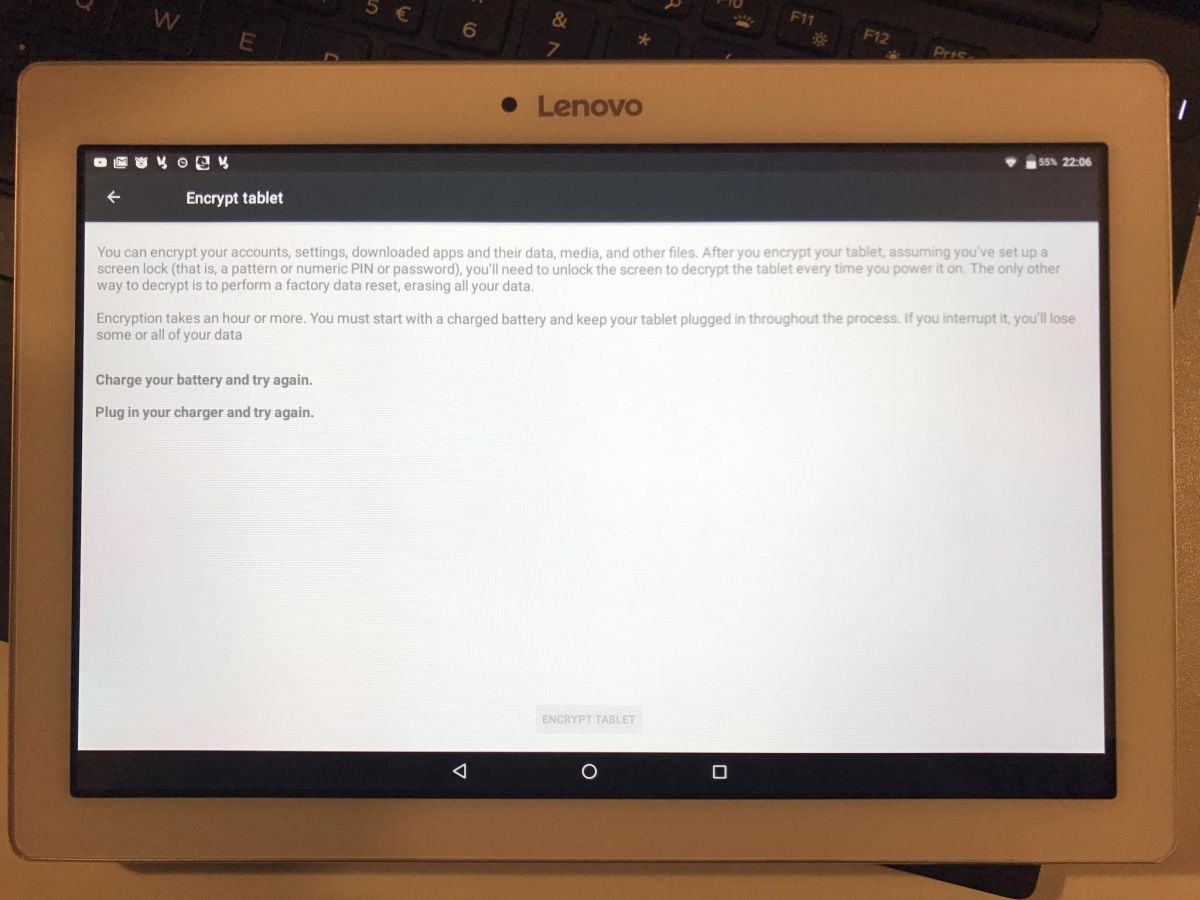
- Tippen Sie auf Weiter.
- Geben Sie Ihr Passwort oder Ihre PIN ein, wenn Sie dazu aufgefordert werden.
- Warten Sie, bis der Verschlüsselungsvorgang abgeschlossen ist.
- Wenn Ihr Gerät bereit ist, geben Sie Ihre PIN oder Ihr Passwort ein und verwenden Sie es wie gewohnt.
Aktivieren Sie die Verschlüsselung unter Android 4.4 oder älter:
- Erstellen Sie eine PIN oder ein Passwort unter Einstellungen> Sicherheit> Bildschirmsperre
- Gehen Sie zurück zum Menü Einstellungen und wählen Sie "Sicherheit"
- Suchen Sie nach der Option „Telefon verschlüsseln“ oder „Tablet verschlüsseln“ und tippen Sie darauf.
- Sie werden aufgefordert, Ihr Telefon anzuschließen, bevor Sie beginnen.
- Tippen Sie auf Weiter.
- Geben Sie Ihr Passwort oder Ihre PIN ein, wenn Sie dazu aufgefordert werden.
- Warten Sie, bis der Verschlüsselungsvorgang abgeschlossen ist.
- Wenn Ihr Gerät bereit ist, geben Sie Ihre PIN oder Ihr Passwort ein und verwenden Sie es wie gewohnt.
Anmerkung des Herausgebers: Wir haben ein Lenovo Tab 2 TB2-X30F verwendet - obwohl wir wissen, dass es sich nicht um ein Android-Telefon handelt, ist bei einem Telefon alles ähnlich.
Wichtig: Die Android-Verschlüsselung verschlüsselt den Internetverkehr nicht
Der Hauptzweck der Verschlüsselung Ihres Android-Telefonssoll lokalisierten Datendiebstahl verhindern. Die Dateien auf Ihrem Gerät werden in einem codierten Format gespeichert, sodass es nahezu unmöglich ist, dass jemand Ihr Telefon aufnimmt und Ihre Daten stiehlt. Sobald Sie den Schlüssel bereitstellen und eine Datei verwenden, wird diese Verschlüsselung jedoch vorübergehend rückgängig gemacht. Dies bedeutet, dass aktive Daten, die Sie über das Internet senden, nicht mehr verschlüsselt werden, was Sie gefährden kann.
Es gibt einen entscheidenden Unterschied zwischen der VerschlüsselungIhr Telefon und verschlüsseln Sie die Informationen, die es über drahtlose Verbindungen sendet. Wenn Sie sicherstellen möchten, dass Ihre Daten privat bleiben, sobald sie Ihr Telefon verlassen, können Sie ein virtuelles privates Netzwerk verwenden. Android-Geräte werden von den meisten modernen VPN-Anbietern unterstützt, sodass der Datenverkehr von und zu Ihrem Telefon auf einfache Weise verschlüsselt werden kann. Mit lokaler Verschlüsselung und einem aktiven VPN sind Ihre Daten sowohl auf Ihrem Telefon als auch im Internet sicher.
Verlangsamt die Verschlüsselung mein Telefon?
Unabhängig von der Technologie oder den Geräten,Verschlüsselung verlangsamt fast immer die Dinge. Das Verschlüsseln und Entsperren von Daten mit komplexen Schlüsseln erfordert einen enormen Zeit- und Verarbeitungsaufwand. Je mehr Daten betroffen sind und je komplexer (und sicherer) die Verschlüsselung ist, desto länger dauert sie. Dies gilt sowohl für CPU-intensive Aufgaben als auch für einfache Dinge wie das Öffnen eines Webbrowsers oder die Verwendung eines SMS-Programms.
Mit den meisten modernen Android-Handys und -Tablets kann man umgehenDer Aufwand für die Verschlüsselung ist gering und macht sich kaum bemerkbar. Wenn Sie jedoch ein etwas älteres Gerät haben oder häufig Apps mit hoher CPU-Auslastung verwenden, ist mit einer gewissen Verzögerung zu rechnen. Die einzig verlässliche Lösung hierfür ist ein Upgrade auf ein leistungsfähigeres Gerät.
Verschlüsselung der microSD-Karte
Viele Android-Geräte zeigen zwei Verschlüsselungen anOptionen in den Einstellungen: eine zum Verschlüsseln des Telefons oder Tablets und eine zum Verschlüsseln der microSD-Karte. Die meisten persönlichen Daten werden auf dem Telefon selbst gespeichert. Wenn Sie jedoch an einem zusätzlichen Maß an Datenschutz interessiert sind, ist es keine schlechte Idee, beide zu verschlüsseln.
Das Verfahren zum Verschlüsseln der microSD-Karte ist dasdas gleiche wie das Telefon zu verschlüsseln. Tippen Sie auf die Option unter Einstellungen> Sicherheit, geben Sie Ihre PIN oder Ihr Kennwort ein, schließen Sie Ihr Gerät an eine Stromquelle an und warten Sie, bis die Verschlüsselung abgeschlossen ist. Abhängig von der Geschwindigkeit Ihres Telefons und der Datenmenge auf der Karte kann dies einige Minuten bis eine Stunde dauern.
Das Verschlüsseln der microSD-Karte bringt einige mit sichNachteile. Zunächst einmal können Sie die Karte nur dann auf einem anderen Gerät verwenden, wenn Sie sie zuerst entschlüsseln und formatieren. Dies bedeutet auch, dass durch das Zurücksetzen Ihres Telefons auf die werkseitigen Standardeinstellungen die Verschlüsselungsschlüssel für die Entschlüsselung der Karte zerstört werden und die Daten nicht mehr wiederhergestellt werden können.
Eine microSD-Karte, die vollständig verschlüsselt istDie Geschwindigkeitsverlangsamung ist mit der eines verschlüsselten Telefons vergleichbar. Einige Benutzer überspringen die Verschlüsselung der Karte und stellen sicher, dass nur nicht unbedingt erforderliche Apps auf diesen Speicher zugreifen, z. B. Spiele oder Dienstprogramme, die keine privaten Informationen sammeln oder speichern. Dies ist eine großartige Lösung, die Ihnen ein angemessenes Maß an Datenschutz bietet, ohne Ihre regelmäßigen Aktivitäten zu beeinträchtigen.
Ist mein Gerät bereits verschlüsselt?
Die Verschlüsselung war ein optionaler Bestandteil derAndroid-Betriebssystem seit Gingerbread 2.3. Nach Lollipop 5.0 war die Funktion bei einigen Telefonen sofort aktiviert. Nach der Veröffentlichung von Marshmallow 6.0 wurde die Verschlüsselung auf vielen Geräten obligatorisch. Trotz dieser Maßnahmen sind jedoch nur etwa 10% der Android-Geräte vollständig verschlüsselt. So bleiben viele ungeschützte Telefone in freier Wildbahn.
Wenn Ihr Telefon oder Tablet neu ist und bereits über Android 6.0 oder höher verfügt, wurde wahrscheinlich die gesamte Festplatte vor dem Einschalten verschlüsselt. Um dies zu überprüfen, gehen Sie einfach zu Einstellungen> Sicherheit und scrollen Sie nach unten zu dem Abschnitt mit der Aufschrift „Telefon verschlüsseln" oder "Tablet verschlüsseln“. Wenn die Verschlüsselung bereits aktiv war, sollte der Text "Verschlüsselt“.
Unterschied zwischen dem Verschlüsseln und dem Festlegen einer PIN oder einer Kennwortsperre
Verschlüsselung und Bildschirmsperren sind zwei separateAktivitäten, die nicht unbedingt miteinander verbunden sind. Nur weil Sie nach einer PIN, einem Kennwort, einem Wischmuster oder einem Fingerabdruck gefragt werden, um den Sperrbildschirm zu passieren, bedeutet dies nicht, dass Ihre Daten verschlüsselt sind. Tatsächlich kann auf die Daten auch mit einer Bildschirmsperre zugegriffen werden. Der Eindringling benötigt lediglich ein USB-Kabel und ein wenig Zeit.
Verschlüsselung sorgt dafür, dass auch wenn jemand gewinntZugriff auf die Daten auf Ihrem Gerät können sie nichts Nützliches mitnehmen. Ohne den von Ihrem Kennwort bereitgestellten Schlüssel und das Android-Gerät, mit dem die Informationen verschlüsselt wurden, kann jeder nur ein verstümmeltes Durcheinander von Zahlen und Buchstaben ertragen.
Können alle Android-Geräte verschlüsseln?
Nicht jedes Telefon, Tablet oder Gerät wird mit Strom versorgtAndroid verfügt optional über eine vollständige Festplattenverschlüsselung. Die meisten E-Reader, Spielekonsolen und Android-TVs überspringen diese Funktion aus verschiedenen Gründen. Die Hauptursache hierfür ist mangelnde Rechenleistung. Diese Geräte sind in Bezug auf Datendiebstahl recht risikoarm, sodass das Fehlen einer Verschlüsselungsoption keine große Rolle spielt.
Wenn Ihr Telefon oder Android-Gerät keine vollständige Verschlüsselung bietet, können Sie jederzeit eine App herunterladen, mit der einzelne Dateien oder Ordner verschlüsselt werden. Unten finden Sie eine Auswahl empfohlener Programme.
Verschlüsseln Sie Dateien und Ordner anstelle des gesamten Geräts
Einige Telefone verarbeiten daher keine vollständige FestplattenverschlüsselungGut. Die Verlangsamung kann zu einem ernsten Problem werden und sie praktisch unbrauchbar machen. Glücklicherweise gibt es bei Google Play einige Alternativen, mit denen Sie Dateien und Ordner auf individueller Basis verschlüsseln können, wodurch Sie ein gewisses Maß an Datenschutz erhalten, ohne die Benutzerfreundlichkeit zu beeinträchtigen.
Wenn Sie Ihr Android-Handy bereits verschlüsselt haben,Die meisten der unten aufgeführten Programme sind für Sie nicht so nützlich. Wenn Sie jedoch Cloud-Speicherdienste wie Dropbox oder Google Drive verwenden, kann das Herunterladen der Apps ein wenig mehr Datenschutz beim Übertragen von Dateien über das Internet bieten.
1. SSE - Universal Encryption App - Ein One-Stop-Programm für alle Ihre AndroidVerschlüsselung benötigt. Mit SSE können Sie einzelne Dateien und Ordner verschlüsseln, Kennwörter und Text sicher speichern, Fotos sperren und andere sicherheitsrelevante Aufgaben wie das Löschen der Zwischenablage oder das Generieren sicherer Kennwörter ausführen.
2. Encdroid - Ein voll ausgestatteter Dateimanager und VerschlüsselungProgramm zum Schutz lokaler Dateien sowie von und zu Cloud-Speicherdiensten wie Dropbox oder Google Drive übertragener Dateien. Das Anzeigen und Bearbeiten verschlüsselter Dateien ist nahtlos, sodass Sie den Komfort einer strengen Privatsphäre ohne großen Aufwand genießen können.
3. APG - Ein Open Source Dateiverschlüsselungsprogramm, dasstrebt nach Einfachheit und Erweiterbarkeit. Wählen Sie die zu verschlüsselnden Ordner aus und legen Sie geheime Schlüssel für jede Verschlüsselungsinstanz fest. Es ist extrem einfach zu bedienen und perfekt für Benutzer, die nur wenige Dateien haben, die sie sicher aufbewahren möchten.
4. Cryptomator - Cryptomator bietet transparente Verschlüsselung fürDateien, die in Cloud-Synchronisierungsdiensten wie Dropbox und Google Drive gespeichert sind. Es unterstützt Android-Geräte mit einer einfachen herunterladbaren App sowie Software für Desktop-PCs. Einfach, kostenlos, sicher und vollständig Open Source.
5. SECRECY - Verstecken Sie Ihre wichtigen Dokumente mit starkem AES256-Bit-Verschlüsselung. Es werden alle Dateitypen unterstützt, einschließlich Textdokumente, Videos, Fotos und Audio. Sie können sogar benutzerdefinierte Speicherorte für die ultimative Geheimhaltung festlegen.
6. Boxcryptor - Eine umfassende Datenschutz-App, die sich auf die Sicherung konzentriertDateien von Google Drive, Dropbox und anderen Remotespeicherdiensten, bevor Sie in die Cloud hochgeladen werden. Sie haben nicht die Vorteile, Ordner auf Ihrem Android-Gerät zu verschlüsseln. Da die Software jedoch mehrere Plattformen unterstützt, können Sie sicher sein, dass Ihre Cloud-Speicherdaten sicher sind.













Bemerkungen